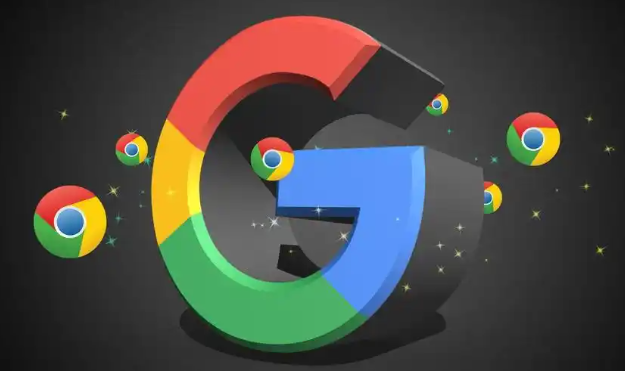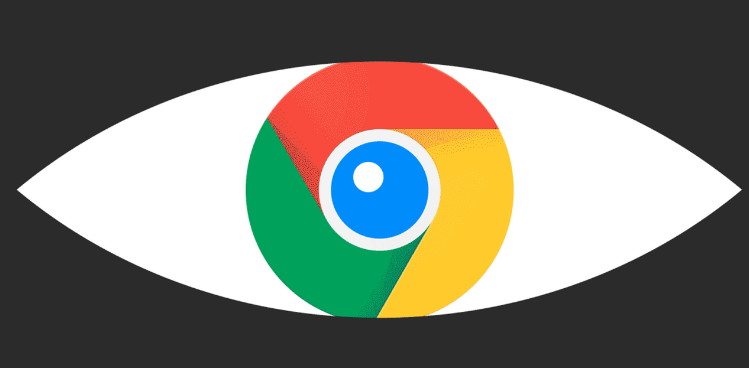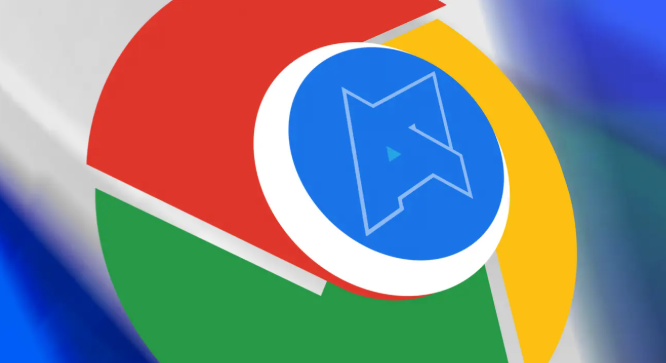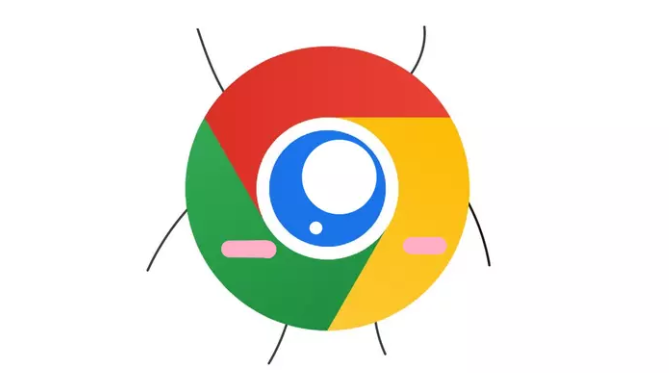教程详情

1. 检查网络连接与设置:确保电脑已连接到互联网,可尝试打开其他网页(如百度)查看是否加载正常。若网络不稳定或中断,可能导致下载任务无法继续进行,需等待网络恢复后,在Chrome的下载管理页面中重新尝试下载任务。若下载仍失败,可尝试重启路由器或切换到其他网络环境,比如从Wi-Fi切换到移动数据网络,反之亦然。
2. 清除浏览器缓存与临时文件:在浏览器设置界面,选择“设置”,然后点击“更多工具”,找到“清除浏览数据”选项,选择清除缓存文件和Cookie等。清除后,重新启动浏览器,再次尝试下载任务,看是否能够正常进行。因为有时浏览器缓存了损坏的或过期的数据,导致下载任务出现异常。
3. 检查下载路径与权限:进入Chrome设置(`chrome://settings/`),在“下载内容”板块将默认路径从C盘改为D盘或移动硬盘。若路径包含中文或特殊字符,改为英文路径(如`D:Downloads`)。同时,确保新文件夹无读写权限限制。Windows用户可右键点击目标文件夹,选择“属性”,在“安全”选项中为当前用户添加“完全控制”权限。
4. 排查浏览器设置与扩展程序:在Chrome浏览器的设置页面中,找到与下载相关的设置选项,查看是否有异常设置。例如,是否开启了“下载前询问每个文件的保存位置”选项,若开启可能会影响下载任务的自动进行;同时,检查下载位置的设置是否正确,确保浏览器有权限访问指定的下载文件夹。
5. 禁用扩展程序:打开`chrome://extensions/`页面,查看已安装的扩展程序是否有与待下载内容冲突的情况。如果有,尝试禁用或移除这些冲突的扩展程序,然后再进行下载操作,看是否能够解决问题。
6. 检查防火墙和安全软件设置:某些防火墙或安全软件可能会阻止浏览器的下载功能。暂时禁用这些软件,然后再次尝试下载。如果下载成功,则需要在防火墙或安全软件中添加浏览器的例外规则,允许其进行下载操作。
7. 更新浏览器:过时的浏览器版本可能会导致下载问题。点击Chrome右上角的三个点,选择“帮助”,然后点击“关于Google Chrome”。浏览器将自动检查更新,并安装最新版本。更新完成后,重新启动浏览器,再次尝试下载。